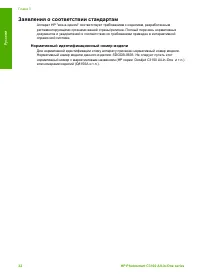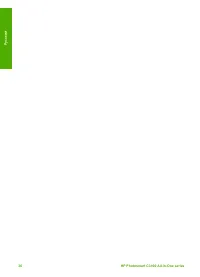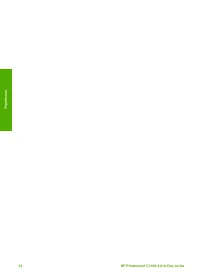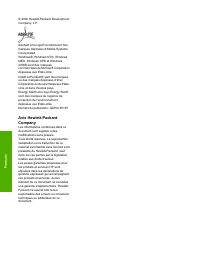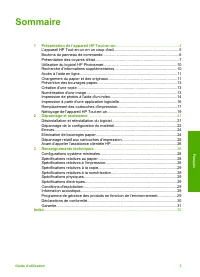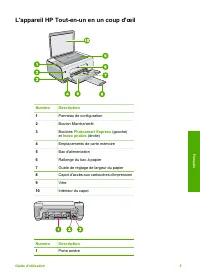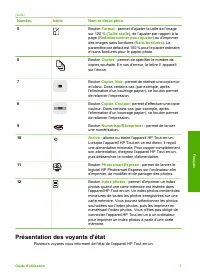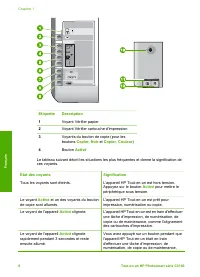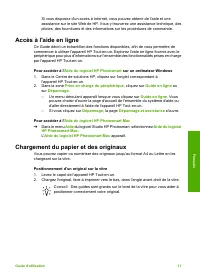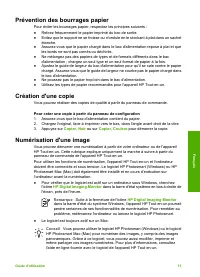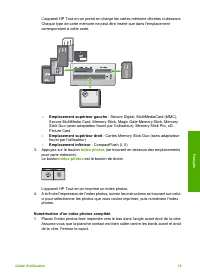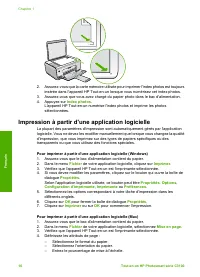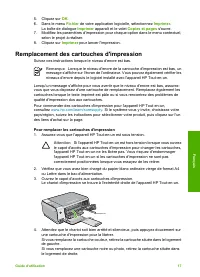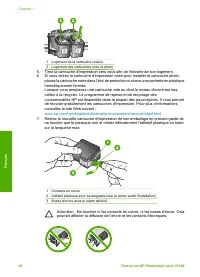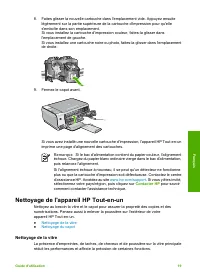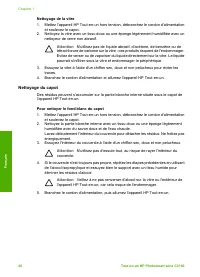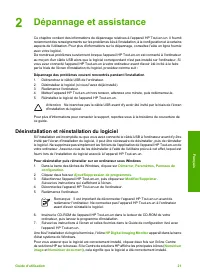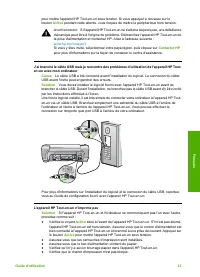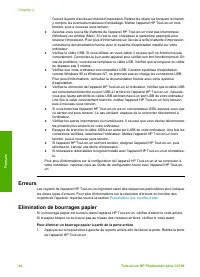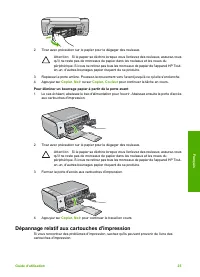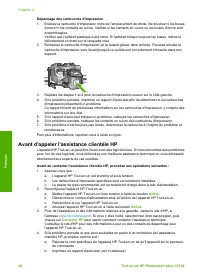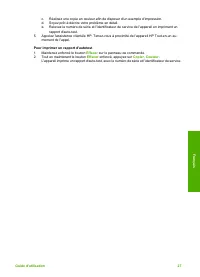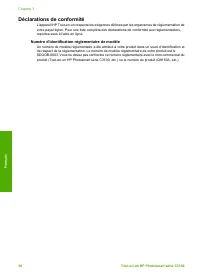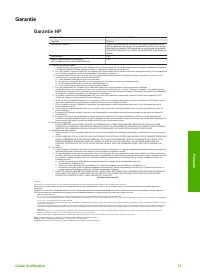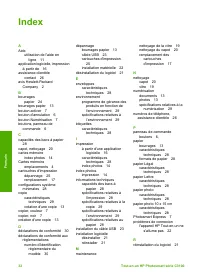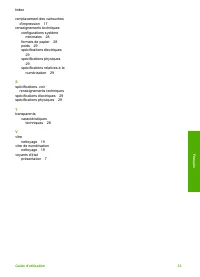Page 11 - Sommaire; Dépannage et assistance
Sommaire 1 Présentation de l'appareil HP Tout-en-un ...........................................................4 L'appareil HP Tout-en-un en un coup d'œil.............................................................5Boutons du panneau de commande.........................................................
Page 12 - Présentation de; Remarque; Copie; Impression à partir d'un ordinateur
1 Présentation de l'appareil HP Tout-en-un L'appareil HP Tout-en-un vous permet de réaliser des tâches telles que la copie, lanumérisation de documents ou l'impression de photos à partir d'une carte mémoire avecrapidité et facilité. Vous pouvez accéder directement à de nombreuses fonctions del'appar...
Page 14 - Boutons du panneau de commande
Numéro Description 2 Port USB arrière 3 Raccordement électrique * * Utilisez exclusivement l'adaptateur secteur fourni par HP. Boutons du panneau de commande Numéro Icône Nom et description 1 Vérifier papier / Vérifier cartouche d'impression : indique que vous devez charger du papier, éliminer unbou...
Page 15 - Présentation des voyants d'état
Numéro Icône Nom et description 5 Bouton Format : permet d'ajuster la taille de l'image sur 100 % ( Taille réelle ), de l'ajuster par rapport à la page ( Redimensionner pour ajuster ) ou d'imprimer des images sans bordures ( Sans bordures ). Le paramètre par défaut est 100 % pour le papier ordinaire...
Page 18 - Utilisation du logiciel HP Photosmart; Aide du logiciel HP Photosmart; Recherche d'informations supplémentaires; Guide de configuration; Visite guidée du logiciel HP Photosmart; Fichier Readme
Etat des voyants Signification 1. Mettez l’appareil HP Tout-en-un horstension. 2. Débranchez le cordon d'alimentation. 3. Patientez environ une minute, puisrebranchez le cordon d'alimentation. 4. Remettez l'appareil HP Tout-en-un soustension. Si le problème persiste, contactez le centred'assistance ...
Page 19 - sur un ordinateur Windows; Chargement du papier et des originaux; Positionnement d'un original sur la vitre
Si vous disposez d'un accès à Internet, vous pouvez obtenir de l'aide et uneassistance sur le site Web de HP. Vous y trouverez une assistance technique, despilotes, des fournitures et des informations sur les procédures de commande. Accès à l'aide en ligne Ce Guide décrit un échantillon des fonction...
Page 20 - Pour charger du papier photo 10 x 15 cm dans le bac d'alimentation; Conseil
3. Fermez le capot. Pour charger du papier photo 10 x 15 cm dans le bac d'alimentation 1. Retirez tout le papier du bac d'alimentation. 2. Insérez la pile de papier photo à l'extrême droite du bac d'alimentation, le bord courtvers l'avant et la face à imprimer vers le bas. Faites-la glisser jusqu'à ...
Page 21 - Prévention des bourrages papier; Pour créer une copie à partir du panneau de configuration; Numérisation d'une image
Prévention des bourrages papier Pour éviter les bourrages papier, respectez les principes suivants : ● Retirez fréquemment le papier imprimé du bac de sortie. ● Evitez que le support ne se froisse ou n'ondule en le stockant à plat dans un sachetétanche. ● Assurez-vous que le papier chargé dans le ba...
Page 23 - Emplacement inférieur; Index photos; Numérisation d'un index photos complété
L'appareil HP Tout-en-un prend en charge les cartes mémoire décrites ci-dessous.Chaque type de carte mémoire ne peut être inséré que dans l'emplacementcorrespondant à cette carte. – Emplacement supérieur gauche : Secure Digital, MultiMediaCard (MMC), Secure MultiMedia Card, Memory Stick, Magic Gate ...
Page 24 - Impression à partir d'une application logicielle; Pour imprimer à partir d'une application logicielle (Windows)
2. Assurez-vous que la carte mémoire utilisée pour imprimer l'index photos est toujoursinsérée dans l'appareil HP Tout-en-un lorsque vous numérisez cet index photos. 3. Assurez-vous que vous avez chargé du papier photo dans le bac d'alimentation. 4. Appuyez sur Index photos . L'appareil HP Tout-en-u...
Page 25 - Remplacement des cartouches d'impression
5. Cliquez sur OK . 6. Dans le menu Fichier de votre application logicielle, sélectionnez Imprimer . La boîte de dialogue Imprimer apparaît et le volet Copies et pages s'ouvre. 7. Modifiez les paramètres d'impression pour chaque option dans le menu contextuel,selon le projet à réaliser. 8. Cliquez s...
Page 26 - Attention
1 Logement de la cartouche couleur2 Logement des cartouches noire et photo 5. Tirez la cartouche d'impression vers vous afin de l'extraire de son logement. 6. Si vous retirez la cartouche d'impression noire pour installer la cartouche photo,placez la cartouche noire dans l'étui de protection ou dans...
Page 27 - Contacter HP; Nettoyage de la vitre
8. Faites glisser la nouvelle cartouche dans l'emplacement vide. Appuyez ensuitelégèrement sur la partie supérieure de la cartouche d'impression pour qu'elles'emboîte dans son emplacement.Si vous installez la cartouche d'impression couleur, faites-la glisser dansl'emplacement de gauche.Si vous insta...
Page 28 - Nettoyage du capot; Pour nettoyer le fond blanc du capot
Nettoyage de la vitre 1. Mettez l'appareil HP Tout-en-un hors tension, débranchez le cordon d'alimentationet soulevez le capot. 2. Nettoyez la vitre avec un tissu doux ou une éponge légèrement humidifiée avec unnettoyeur de verre non abrasif. Attention N'utilisez pas de liquide abrasif, d'acétone, d...
Page 29 - Désinstallation et réinstallation du logiciel
2 Dépannage et assistance Ce chapitre contient des informations de dépannage relatives à l'appareil HP Tout-en-un. Il fournitnotamment des renseignements sur les problèmes liés à l'installation, à la configuration et à certainsaspects de l'utilisation. Pour plus d'informations sur le dépannage, cons...
Page 30 - Dépannage de la configuration du matériel
Pour désinstaller puis réinstaller sur un Mac 1. Débranchez l'appareil HP Tout-en-un du Mac. 2. Ouvrez le dossier Applications : Hewlett-Packard . 3. Cliquez deux fois sur Programme de désinstallation HP . Suivez les instructions affichées à l'écran. 4. Une fois le logiciel désinstallé, redémarrez v...
Page 32 - Erreurs; Elimination de bourrages papier
Ouvrez la porte d'accès au chariot d'impression. Retirez les objets qui bloquent le chariot,y compris les éventuels matériaux d'emballage. Mettez l'appareil HP Tout-en-un horstension, puis à nouveau sous tension. ● Assurez-vous que la file d'attente de l'appareil HP Tout-en-un n'est pas interrompue(...
Page 33 - Dépannage relatif aux cartouches d'impression
2. Tirez avec précaution sur le papier pour le dégager des rouleaux. Attention Si le papier se déchire lorsque vous l'enlevez des rouleaux, assurez-vous qu'il ne reste pas de morceaux de papier dans les rouleaux et les roues dupériphérique. Si vous ne retirez pas tous les morceaux de papier de l'app...
Page 34 - Avant d'appeler l'assistance clientèle HP
Dépannage des cartouches d'impression 1. Enlevez la cartouche d'impression noire de l'emplacement de droite. Ne touchez ni les busesd'encre ni les contacts en cuivre. Vérifiez si les contacts en cuivre ou les buses d'encre sontendommagées.Vérifiez que l'adhésif plastique a été retiré. Si l'adhésif b...
Page 36 - Renseignements techniques; Configurations système minimales; Capacités des bacs à papier; Formats de papier; Spécifications relatives à l'impression
3 Renseignements techniques Cette section contient les spécifications techniques et les informations légales internationales del'appareil HP Tout-en-un. Configurations système minimales La configuration requise concernant le logiciel est incluse dans le fichier Readme. Spécifications relatives au pa...
Page 38 - Déclarations de conformité; Numéro d'identification réglementaire de modèle
Déclarations de conformité L'appareil HP Tout-en-un respecte les exigences définies par les organismes de réglementation devotre pays/région. Pour une liste complète des déclarations de conformité aux réglementations,reportez-vous à l'aide en ligne. Numéro d'identification réglementaire de modèle Un...
Page 39 - Garantie; Garantie HP
Garantie A. Extension de garantie limitée 1. Hewlett-Packard (HP) garantit au client utilisateur final que les produhits HP décrits précédemment sont exempts de défauts de matériaux et malfaçons pendant la durée indiquée ci-dessus, à compter de la date d'achat par le client. 2. Pour les logiciels, l...
Page 40 - Index
Index A Aide utilisation de l'aide en ligne 11 application logicielle, impression à partir de 16 assistance clientèle contact 26 avis Hewlett-Packard Company 2 B bourrages papier 24 bourrages papier 13bouton activer 7bouton d'annulation 6bouton Numérisation 7boutons, panneau de commande 6 C capacité...